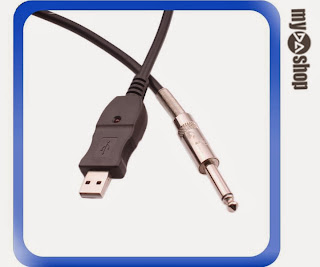解決了你的電腦和軟體之後,剩下的就是如何把樂器和電腦連起來的那條線。那就是,你需要,一個錄音介面。
你說能不能直接用電腦內建的麥克風阿?能不能用視訊麥克風阿?當然可以,只是,這錄起來可能和你用錄音筆錄的品質差不多。錄音介面/錄音卡是專門設計給錄音軟體使用的,可以消去迴路中過多的雜音,尤其是數位錄音中,決定音質最最最最最重要的一環就是如何把真實世界中的聲音,例如你的聲音彈的吉他,轉換成數位錄音軟體可以解碼的1和0。你想要你的錄音聽起來比較不爛嗎?投資一個錄音介面吧!
這篇中沒有甚麼多餘的廢話,我在這要很直接的丟給大家一些錄音介面的選擇,然後簡單的介紹一下他們。
對了,我在這裡說得選擇,其實也就是價錢。在你剛起步的時候,你需要的就是跨出第一步,有一個正確的器材幫助你前往正確的道路。沒有任何一個十幾萬的器材等於好音樂的等式,但是正確的器材可以磨鍊你的耳朵和技巧,增加你的經驗,然後讓你再以後要更深入的時候,有辦法自己選擇需要的器材。
在我們開始之前,我必須先說明,很多其他選擇錄音介面的文章會告訴你,選擇錄音介面重要的是傳輸線是USB或是Firewire,其次是錄音音軌數量(input number)。在這邊我先假設大家不太用firewire,然後也不用一次錄超過兩個以上的音軌。
Firewire傳輸線當然是又快又好,只是他比較貴(如果你不在乎錢,當然可以買firewire,不要理我---老實說你看這幹嘛?),同時也不是每個電腦都會配備。well,新的蘋果也開始沒有firewire了,真是搞甚麼...
再來說到input number,老實說,除非你要錄鼓,你跟本就不需要兩個以上的input。再說,如果現階段你們真的想要錄鼓,花個一兩千塊去附近的錄音室好好的錄也會比多把錢花在買更多input number的錄音介面要來的划算。因為,一、不管你買多好的錄音介面,你錄出來的鼓都不好聽。二、你在房間打鼓的聲音聽起來像屎。三、你還需要買能錄鼓的麥克風。四、較少的input大多數時候單一input的品質會更好。我看過有人去練團室偷偷錄鼓的---拜託別這麼做!那裡的麥克風只是讓你唱vocal的,當然Shure 58很是個難去破壞的麥克風,但是那個麥克風適合唱vocal,錄鼓只會,well,很糟。
所以!在這篇我會把重點集中在一到兩個Line in (導線接頭)和Mic in (XLR接頭)這兩種不同接孔上,按照價格排列,給你一點基本的概念。
好!讓我們開始吧!從每天尋找便宜大碗食物的窮學生開始。
上高中的時候你組了一個樂團。大家玩得很開心,一兩年過去了,你們慢慢開始自己創作歌曲,然後你正好是團員中對錄音有興趣的那個人。問題是,你連吉他都是雜牌的,你每天省下的晚餐前都要拿去付這週的練團費,你該怎麼辦??
是的,我也是這些人其中之一。好啦曾經是,現在的我沒有高中那麼慘了,anyway這不是重點。重點是,yeah,有一種錄音界面你絕對買的起,因為他只有一條導線。
我不知道一開始是誰先想出這個主意的,但是我必須要說,Brilliant!!!!!!!
大家可以在Y拍上搜Guitar Link ,會出現一大堆搜尋結果。而這個,王中之王,只要台幣349塊加上50塊運費。拜託,現在樂器行除了弦和Pick之外還有這個價位的東西嗎!?沒錯,就是導線。對,這就是一個錄音導線,專門給吉他用的。
如果你硬要討論到音質,那我會說,爛。但是比起甚麼都沒有的開頭來說,我會說,這還挺棒的!我自己一開始的錄音介面也是一個Guitar Link,當然他比較貴,約台幣1500,但是是我朋友送我的所以...總而言之!雖然他的聲音比較細,沒有那麼飽滿,但如果你真的甚麼也沒有,那就選這個吧!至少你可以收一個比較乾淨的吉他音了,是不是?
這也是個Guitar Link,當然大家可以看到,他比較高級,因為他actually有一個介面,然後才是導線。這個在Y拍上大概賣1500左右,德國品牌Behringer專門賣一些價格相對便宜品質又好的錄音器材,因為他是德國品牌,品質可以保證(喂),所以如果你有一些閒錢可以花的話,這個介面對吉他/貝斯/鍵盤手來說會是一個不錯的選擇。
說到這邊,想要用麥克風的各位要注意,XLR的確是比較貴,但是他所收到的聲音也的確值得這個價錢。不過別急,因為......
是啦,是有這個啦!這個牌子也不錯,是電子琴和電子鼓的大廠,所以數位訊號應該也不差,然後大概賣台幣1500左右。說真的,我記得上次在Y拍上有看到雜牌的這種XLR到USB的錄音導線也是賣349,但是這次我居然找不到了...有心的朋友們多上Y拍搜搜!
接下來我要給一些有在打工,爸媽(之一)比較支持你玩音樂的小夥伴們來看一些比較傳統的錄音界面。
你喜歡音樂。你爸媽雖然不太懂你在搞甚麼,但是覺得小孩有正當興趣愛好是好事。家庭經濟小康,在付學費付賬單存款之餘還有點錢能當零用錢給你。或是你一頭栽進音樂的世界,瘋狂打工只為了買一把吉他,願意一兩個吃泡麵來買你喜歡的器材。不管你是誰,你有錢也有意願多花一點錢開始你的錄音事業。
恩,這或許是現在的我。不管怎樣,你都做好噴至少3000以上的準備了。這些藍色小朋友能給你的是更多錄音方面的選擇,更好的音色,更真實的實時傳輸;更多的是,這些入門的錄音介面通常會附贈專業錄音軟體的簡易版,如同我們前幾篇討論過的。仔細想想,這樣其實相當值得不是嗎?
首先是這個,美好的,可愛的,Berhringer XENYX Q502迷你混音器!
是的,這是一個很小的混音器,然後自帶前極(pre-amp)同時也可以用來當錄音介面。他有麥克風(XLR)和樂器(Line-in)輸入介面,自帶壓縮器(compressor),高低EQ,耳機監聽,多種介面輸出等等混音器的功能,也可以用他副的USB線直接連到電腦。重點是,他只要2800。他沒有附贈任何錄音軟體,但是也夠物超所值了。我自己目前用的是這個牌子的12軌混音器,充當錄音介面,充當電子鼓外接音箱介面,充當家庭KTV播放器。
ART USB Duel Pre PJ, 實際上他是一個功能相當強大的錄音介面。ART出的真空管前極頗受好評,而這個新出的錄音介面更是廣為大家討論。他是一款非常基本,非常實用的兩軌錄音介面,同時也有相對不錯的聲音。他說隨機附贈Audacity...恩這個不是那麼重要。重要的是他價位約在3800左右,是個實用的入門機。
這款ALESIS iO2是一台很酷...很酷的錄音介面。我覺得M-Audio新出的M-Track Plus 2跟本就是抄襲他的介面。恩這個版本特別的是他有附贈Cubase LE,也就是Cubase的簡易版。Cubase也是一款專業的錄音軟體,雖然我個人沒有任何使用他的經驗,但大家絕對可以在網路上找到相關的教學。價錢大概在4400左右,是個相當不錯的價位。
最後是這個M-Audio Fast Track MK2。對於M-Audio,很多人都有種複雜的心情;是的,他負擔的起,音質不錯,還附送簡易版的Pro Tools --- 一個目前錄音工業的標準錄音軟體,但是另一方面來說,他的音質又不夠專業,有點介於業餘和專業之間不上不下。我個人對於M-Audio系列沒有甚麼負面的感想,畢竟我很多project都是用M-Audio錄的。雖然根據一位使用Pro Tools SE的友人告知好像SE沒有那麼好用,不過,在4500左右的價位來說,我覺得還是一個相當不錯的錄音介面。而Pro Tools在專業錄音軟體中算是相當好上手的一種軟體,如果有興趣朝Pro Tools這個軟體發展,我會建議買M-Audio系列價格在4500到6500左右的錄音介面。
以上就是我對於一些入門Audio interface的介紹。記住,你不一定要買我說的這些,你可以買任何錄音介面。一個好的錄音師不一定有最好的器材,但他肯定有豐富的經驗和耐心,以及願意嘗試各種可能的冒險精神。如果你花時間好好的把一個軟體和介面利用到透徹,我相信你也可以做出高品質的聲音。共勉之。
P.S. 以上價錢參考Yahoo拍賣。